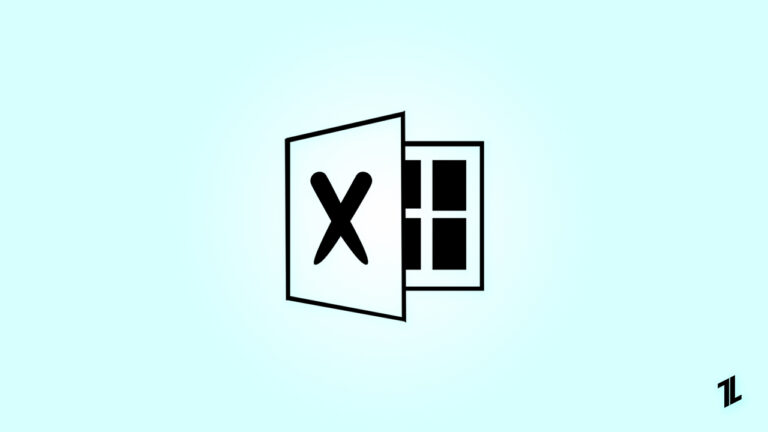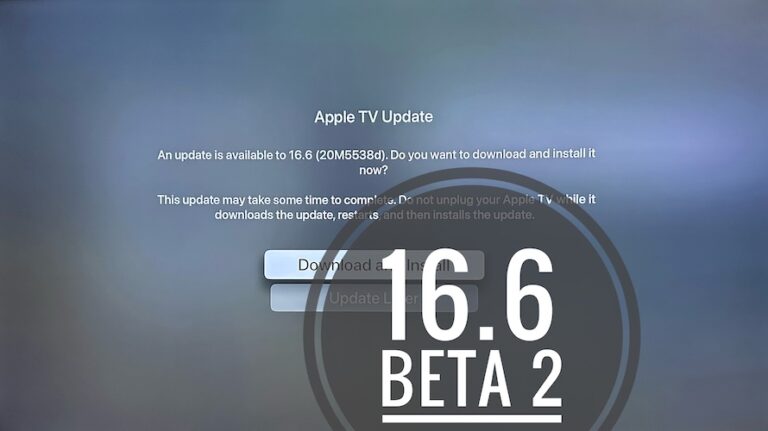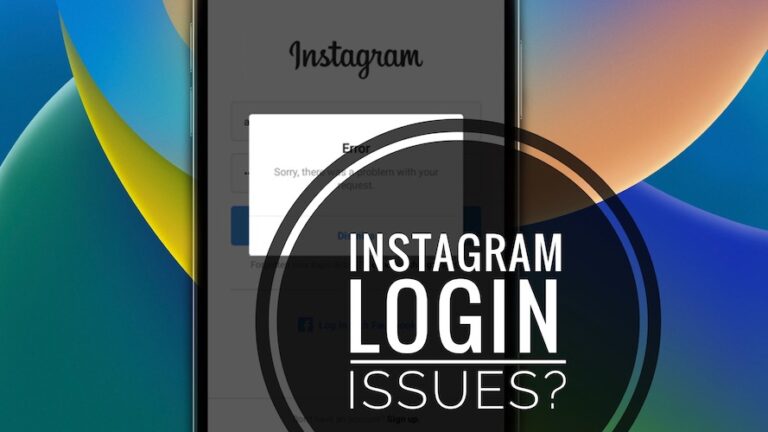Не удается провести пальцем вверх на Apple Watch? Вот как это исправить
В 2023 году мы можем легко сказать, что Apple Watch — одни из лучших умных часов для покупки, если вы являетесь пользователем iPhone. Но есть еще некоторые технические проблемы, с которыми пользователи сталкиваются прямо сейчас.
Да, недавно некоторые пользователи начали сообщать, что не могут провести пальцем вверх на своих Apple Watch. Вот почему мы здесь.
В этой статье об устранении неполадок мы поможем вам исправить ситуацию, если вы не можете провести пальцем вверх на Apple Watch. Итак, приступим к руководству.
Мои Apple Watch не проводят пальцем вверх. Почему?
Возможно, вы не сможете провести пальцем вверх на Apple Watch по нескольким причинам, включая обновление программного обеспечения. Пользователи сообщают, что проблема началась после обновления до watchOS 8.5.1 на Apple Watch.
Вы должны очистить экран и края своих Apple Watch, снять защитную пленку с экрана и осторожно провести пальцем вверх, прежде чем устранять проблемы с жестами.
Способ исправить, если вы не можете провести пальцем вверх на Apple Watch
Итак, вот несколько исправлений, которые могут решить проблему, если вы не можете провести пальцем вверх на Apple Watch. Поэтому давайте проверим их:
Исправление 1: принудительно перезагрузите Apple Watch
Возможно, потребуется перезагрузить Apple Watch, чтобы решить некоторые незначительные проблемы, например проблемы с пролистыванием вверх/вниз.
- Удерживайте боковую кнопку нажатой.
- Чтобы выключить Apple Watch, сдвиньте ползунок выключения питания.
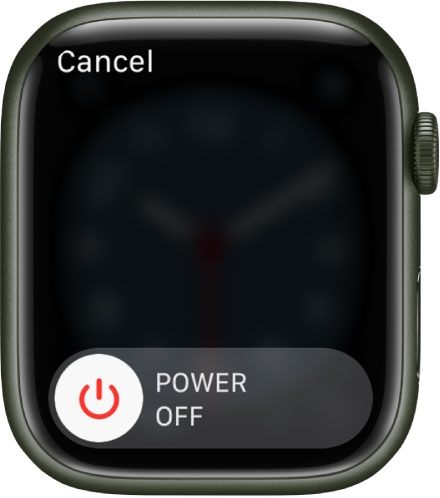
- Чтобы включить Apple Watch, подождите не менее пяти минут, затем нажмите и удерживайте боковую кнопку.
- Перезагрузите Apple Watch, чтобы убедиться, что проблема решена.
Исправление 2: изменить циферблат часов
Возможно, вам интересно, какая связь между изменением циферблата Apple Watch и неработающим жестом смахивания вверх. Однако некоторые пользователи сообщают об успешном изменении своих циферблатов. Итак, давайте посмотрим шаги.
- На iPhone перейдите в приложение Watch.
- Выберите «Галерея лиц».
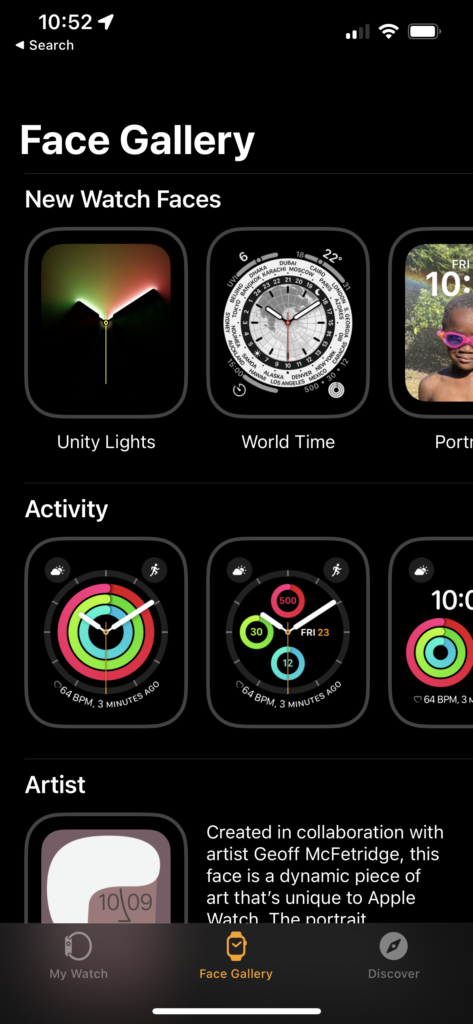
- В галерее выберите один циферблат и нажмите «Добавить», чтобы установить его в качестве текущего циферблата.
- На Apple Watch проведите пальцем влево или вправо, чтобы изменить циферблат часов.
- Вы можете проверить, решена ли проблема.
Исправление 3: очистите экран часов
Когда ваш экран грязный или мокрый, прикосновение пальца может быть не обнаружено. Важно очистить экран. Для очистки используйте мягкую ткань.
Более того, если ваши часы защищены защитным чехлом или крышкой экрана, проблема может заключаться в этом. Его следует удалить и проверить еще раз. После этого, если смахивание вверх снова работает, очистите крышку или корпус.
Исправление 4: удалите любую защитную пленку или чехол
Apple Watch — дорогой аксессуар. Поэтому имеет смысл защитить его защитной пленкой или чехлом для Apple Watch. Во многих случаях защитные пленки и чехлы могут быть контрпродуктивными.
Поскольку толстые защитные пленки или чехлы ограничивают сенсорный ввод, жесты смахивания вверх на Apple Watch могут не работать.
Другими словами, есть вероятность, что что-то столь же безобидное, как защитная пленка для экрана, мешает вам скользить на Apple Watch. Если он есть, удалите его и проведите пальцем вверх.
Исправление 5: полностью перезагрузите Apple Watch
Если вышеуказанные исправления не работают, попробуйте принудительно перезапустить Apple Watch. Не рекомендуется принудительно перезагружать Apple Watch, если выполняется обновление ОС.
Первоначально вы должны удерживать боковую кнопку и кнопку Digital Crown вместе в течение 10 секунд. Наконец, как только на экране ваших часов появится логотип Apple, автоматически отпустите обе кнопки.

Исправление 6: разорвать пару и восстановить Apple Watch
Вы должны разорвать пару и восстановить свои Apple Watch, если проблема с проведением вверх не была решена путем перезагрузки.
Может быть полезно разорвать пару с Apple Watch и восстановить их, чтобы решить многие проблемы. Убедитесь, что вы настроили свои Apple Watch как новые часы, а не восстанавливали их из резервной копии, когда хотите их починить.
- Запустите приложение «Часы».
- Выберите Общие.
- Для сброса прокрутите вниз и коснитесь «Сброс».
- Затем выберите «Стереть содержимое и настройки Apple Watch».
- Проверьте всплывающее сообщение.
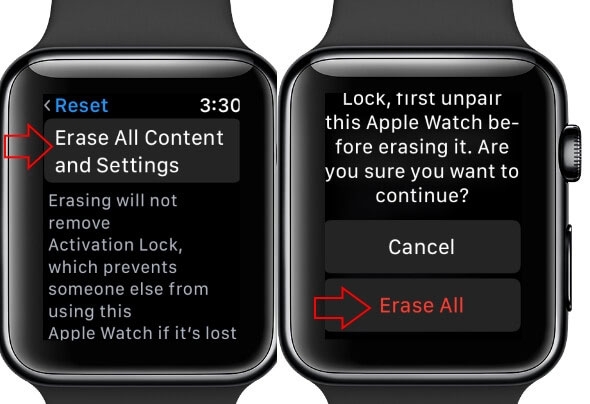
- Пожалуйста, введите свой пароль Apple ID и подождите, пока процесс завершится.
- Проверьте, сохраняется ли проблема, снова подключив часы.
Исправление 7: отключить системные тактильные сигналы
Если вы не знаете, в настройках Apple Watch есть функция «Звуки и тактильные ощущения». Однако сообщалось, что у некоторых пользователей возникли проблемы с восстановлением жеста смахивания вверх на своих Apple Watch после его выключения и повторного включения. Стоит попробовать, работает ли это на ваших Apple Watch.
- Перейдите в «Настройки» > «Звуки и тактильные ощущения».
- Вы должны отключить System Haptics, а затем подождать несколько секунд.
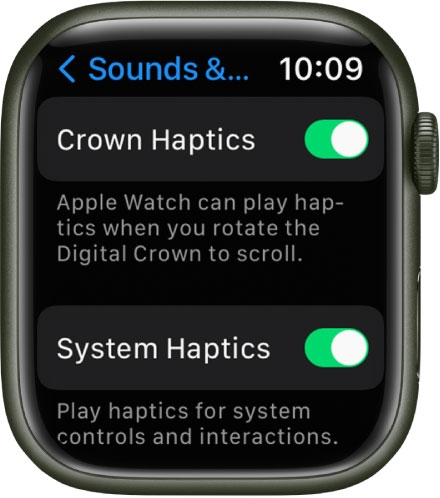
- Включите System Haptics, затем проведите пальцем вверх.
Исправление 8: обратитесь в службу поддержки Apple
Есть большая вероятность, что если вы заметили царапины или трещины на своих Apple Watch и не смогли найти решение с помощью всех этих исправлений, то это может быть проблема с оборудованием.
И последнее, но не менее важное: вы можете связаться Поддержка Apple и пусть они знают, что не так. Надеюсь, вы сможете решить проблему оттуда.
Подвести итог
Итак, это все, что у нас есть для вас, как исправить, если вы не можете провести пальцем вверх на Apple Watch. Мы надеемся, что это руководство помогло вам. Тем не менее, прокомментируйте ниже и дайте нам знать, если у вас есть какие-либо сомнения или вопросы.
Дальнейшее чтение:

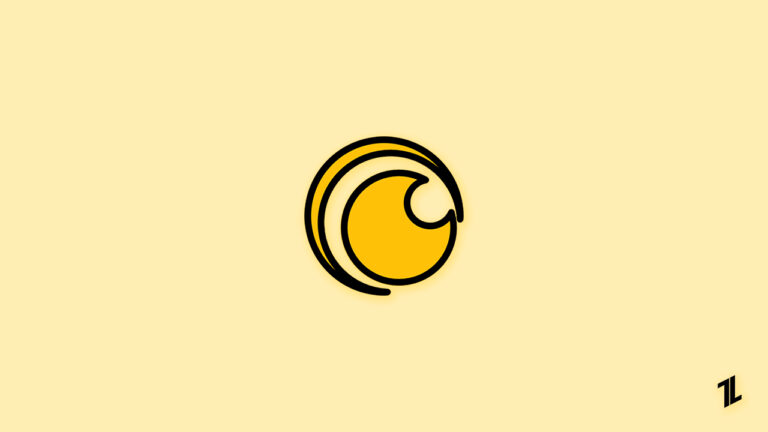
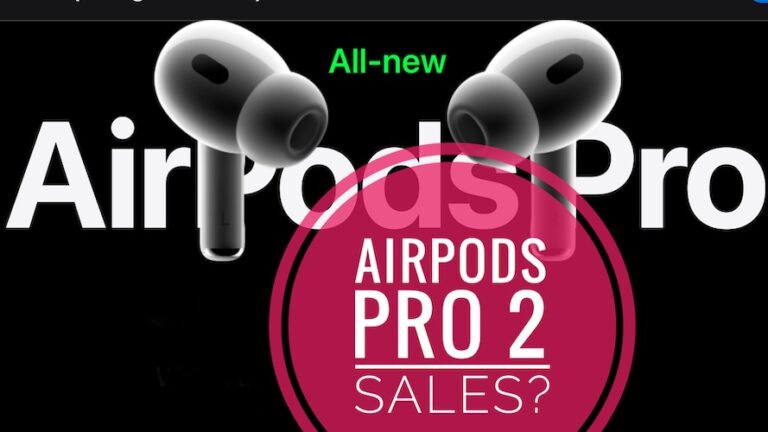
![Особенности HomePod 16.3, исправления ошибок, проблемы [Release Candidate]](https://ozuz.ru/wp-content/uploads/2023/02/homepod-16.3-update-768x432.jpg)